

印刷処理中、用紙のオモテ面と裏面に画像が正確に配置されます。ほぼ期待通りの位置に画像が配置されますが、ずれが見られる場合は、用紙レジストレーションの値を変更できます。
以下のような場合に、レジストレーションを行います。
|
状況 |
手順 |
|---|---|
|
最適な用紙レジストレーション (原稿台ガラスまたはフィーダー使用) が必要です。 |
自動レジストレーション この手順は半自動です。 システムが原稿台ガラスまたはフィーダーにより測定できるテストページを印刷します。レジストレーションの値が自動的に計算されて適用されます。 |
|
最適な用紙レジストレーション (センシングユニット使用) が必要です。 |
センシングユニットによる初期調整 (このユニットが取り付けられている場合のみ) この手順は全自動です。 この手順では、プリンターがセンシングユニットにより測定できるテストページを印刷します。レジストレーションの値が自動的に計算されて適用されます。 |
|
用紙レジストレーションを手動で行う必要があります。 |
手動レジストレーション このエキスパート機能には、用紙レジストレーションの値を手動で変更するための設定があります。 |
|
画像位置のずれ、または大きさの違う画像がある場合 |
シフト/ズームずれの補正 この手順では、シフト/ズームずれの補正用に測定する必要のあるテストページを印刷します。レジストレーションの値が自動的に計算されて適用されます。 |
|
画像が斜めになっている場合 |
斜行の補正 この手順では、斜行ずれの補正用に測定する必要のあるテストページを印刷します。レジストレーションの値が自動的に計算されて適用されます。 |
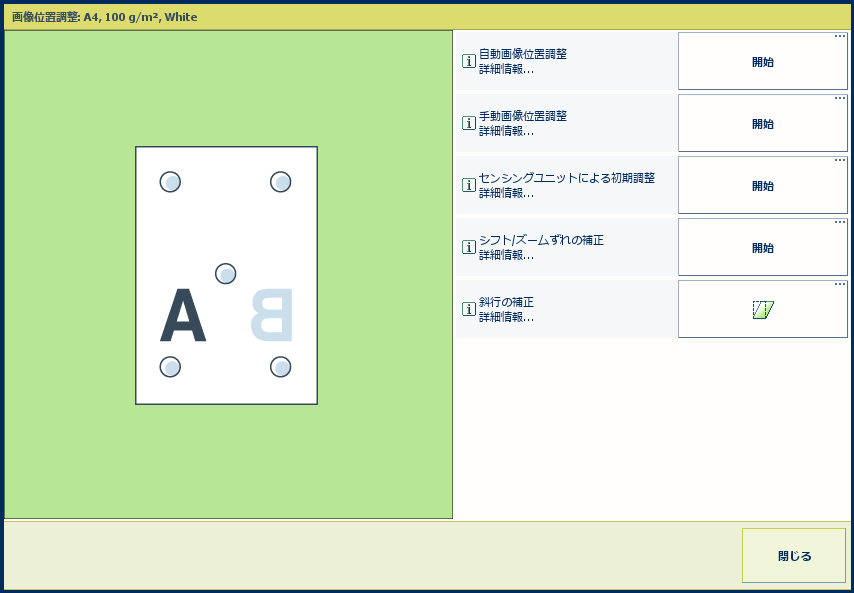 用紙レジストレーション手順
用紙レジストレーション手順原稿台ガラス (オプション)
フィーダー (オプション)
センシングユニット (オプション)
定規
測定ルーペ
用紙レジストレーション手順は、[トレイ] ビューおよびジョブプロパティの用紙設定にも記載されています。
用紙レジストレーション手順を実行すると、用紙カタログの用紙属性が変更されます。調整結果は、これらの用紙を使用するすべてのジョブに反映されます。